Содержание
- 2. Ответьте на вопросы: 1. Что такое мультимедийные презентации? (электронный документ, содержащий текст, звук, графику, анимацию) 2.
- 3. Ответьте на вопросы: 4. С помощью какой программы можно создавать презентации? (PowerPoint) 5. Что можно расположить
- 4. Ответьте на вопросы: 8. Как вывести на экран варианты шаблонов оформления? (использовать команды: Формат → Оформление
- 5. Цель урока: Изучение технологии создания собственных шаблонов оформления Применение созданных шаблонов для оформления тематических презентаций.
- 6. Технология создания шаблона оформления Запустить приложение Microsoft PowerPoint. Для открытия новой презентации на панели инструментов Стандартная
- 7. Технология создания шаблона оформления В меню Вид последовательно выберите команды Образец → Образец слайдов
- 8. Технология создания шаблона оформления На экране появится Образец слайдов:
- 9. Технология создания шаблона оформления Для создания титульного слайда на диалоговой панели Образец выберите кнопку Добавление нового
- 10. Технология создания шаблона оформления В результате в левом поле будут отображены два эскиза образцов слайдов, связанных
- 11. Технология создания шаблона оформления Для настройки образца щелкните соответствующий эскиз и внесите в шаблон необходимые изменения
- 12. Технология создания шаблона оформления Изменение шрифта: выделите нужный абзац; выполните команды Формат → Шрифт; в диалоговом
- 13. Технология создания шаблона оформления Изменение макета (разметки): щелкните границу рамки текстового поля, наведите указатель на боковой
- 14. Технология создания шаблона оформления Добавление фона: выполните команды Формат → Фон, в раскрывающемся списке Заливка фона
- 15. Технология создания шаблона оформления Добавление фонового изображения: Формат → Фон → Заливка фона → Способы заливки
- 16. Технология создания шаблона оформления Добавление рисунков, картинок, фотографий, анимации, автофигур и т.д. осуществляется с помощью панели
- 17. Технология создания шаблона оформления Примечание Сначала необходимо применить фоновый рисунок, затем подобрать подходящую цветовую схему: Формат
- 18. Технология создания шаблона оформления Сохранение шаблона оформления: в меню Файл выберите команду Сохранить как; в поле
- 19. Задание: Просмотрите презентацию «Образцы шаблонов оформления» Предложите, для каких целей можно использовать представленные шаблоны оформления презентаций.
- 20. Задание: Обсудите в парах, какие элементы должно содержать оформление презентации по школьному предмету: по информатике; по
- 21. Критерии оформления слайдов: Общий дизайн – оформление презентации логично, отвечает требованиям эстетики, дизайн не противоречит содержанию
- 22. Практическое задание: Создайте собственный шаблон оформления. Сохраните полученный образец в папке Шаблоны. Используйте свой шаблон оформления
- 23. Закрепление знаний Ответьте на вопросы теста по теме «Создание шаблонов оформления презентаций»
- 24. Ответьте на вопросы: 1. Сравните свои предварительные цели и реально достигнутые результаты. 2. Какие чувства и
- 26. Скачать презентацию





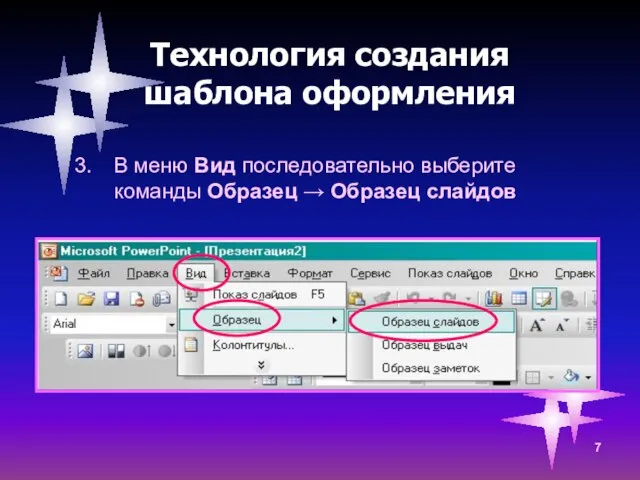

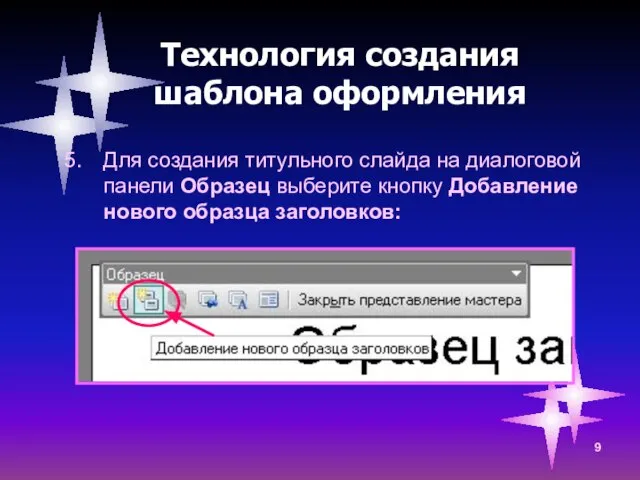




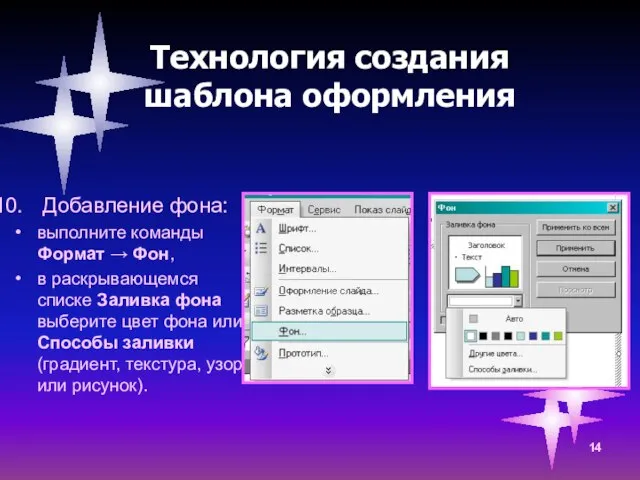


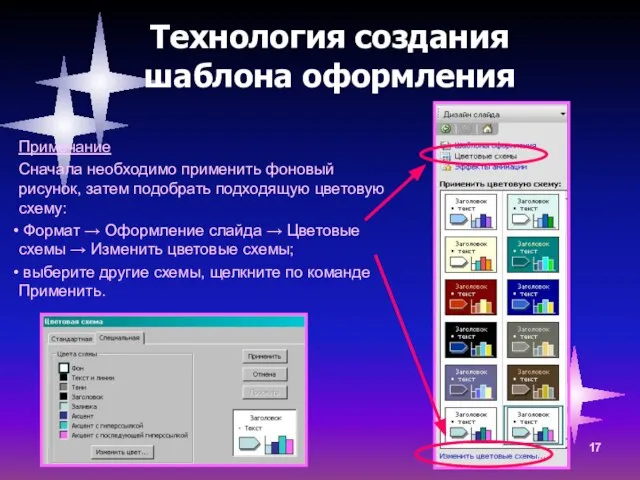
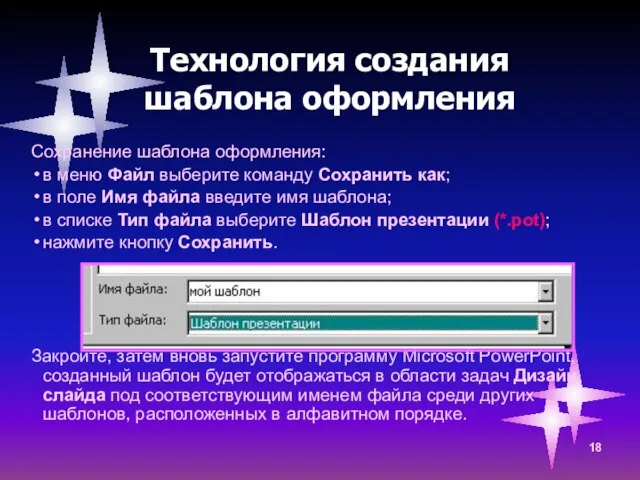






 Тепловий аудит удома
Тепловий аудит удома Игорь Северянин
Игорь Северянин Аттестация педагогических работников в Законе Об образовании
Аттестация педагогических работников в Законе Об образовании Использование интерактивных досок
Использование интерактивных досок Обзор международных инициатив в области устойчивого развития
Обзор международных инициатив в области устойчивого развития Азбука от А до П
Азбука от А до П Культура. Эпиграф
Культура. Эпиграф Готов к труду и обороне
Готов к труду и обороне Примеры речевых форм эмоциональной экспрессии
Примеры речевых форм эмоциональной экспрессии Грамматика со смешариками
Грамматика со смешариками Интегрированный подходк маркетингу сайта в поисковых системах
Интегрированный подходк маркетингу сайта в поисковых системах Учет ГСМ и транспорта в государственном учреждении любого вида
Учет ГСМ и транспорта в государственном учреждении любого вида Формирование бизнеспроцессов Startup проекта. Тема 3
Формирование бизнеспроцессов Startup проекта. Тема 3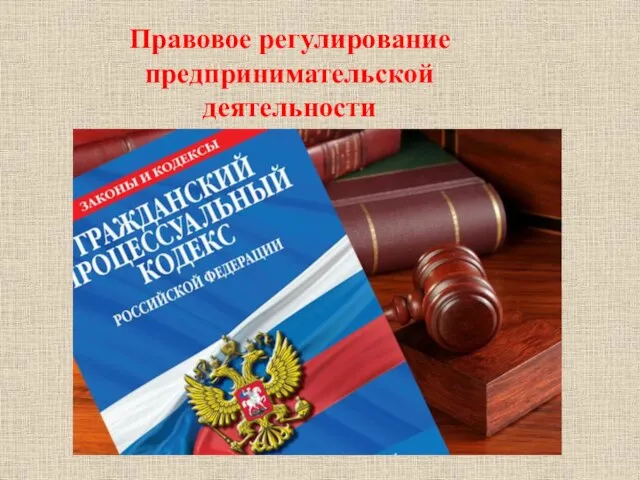 Правовое регулирование предпринимательской деятельности. Лекция 18
Правовое регулирование предпринимательской деятельности. Лекция 18 Проблемы, препятствующие развитию отрасли и пути решения
Проблемы, препятствующие развитию отрасли и пути решения ВИДЫ И ТИПЫ ТЕСТОВЫХ ЗАДАНИЙ
ВИДЫ И ТИПЫ ТЕСТОВЫХ ЗАДАНИЙ Основные определения в Windows XP
Основные определения в Windows XP Задания по физике 7 – 8 класс
Задания по физике 7 – 8 класс ОБРАЗОВАНИЕ ИСХОДЯЩЕЕ ИЗ РЫНКА ТРУДА И НАПРАВЛЕННЫЙ НА РЫНОК ТРУДА
ОБРАЗОВАНИЕ ИСХОДЯЩЕЕ ИЗ РЫНКА ТРУДА И НАПРАВЛЕННЫЙ НА РЫНОК ТРУДА Царство грибов
Царство грибов Опыт внедрения в образовательную практику модели индивидуального прогресса и управление по результатам мониторинга.
Опыт внедрения в образовательную практику модели индивидуального прогресса и управление по результатам мониторинга. Презентация на тему Классификация углеводов
Презентация на тему Классификация углеводов 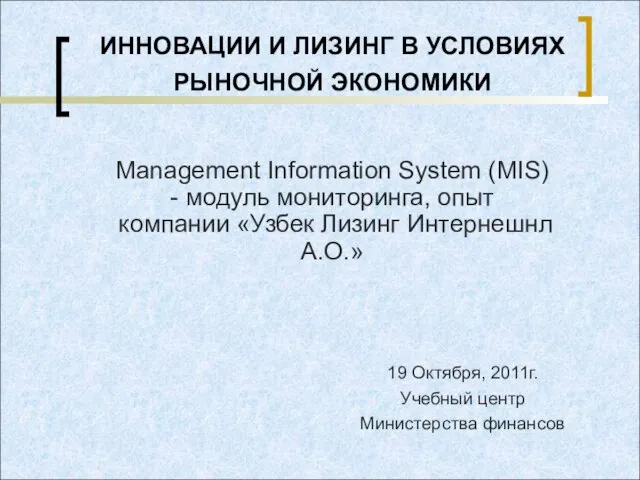 ИННОВАЦИИ И ЛИЗИНГ В УСЛОВИЯХ РЫНОЧНОЙ ЭКОНОМИКИ
ИННОВАЦИИ И ЛИЗИНГ В УСЛОВИЯХ РЫНОЧНОЙ ЭКОНОМИКИ Менеджмент. Основные понятия
Менеджмент. Основные понятия Файловые архивы (8 класс)
Файловые архивы (8 класс) Переобучение, повышение квалификации женщин, находящихся в отпуске по уходу за ребенком
Переобучение, повышение квалификации женщин, находящихся в отпуске по уходу за ребенком Изучение методов педагогической диагностики в соответствии с новым ФГОС Н. В. Нилова учитель начальных классов, руководитель МО
Изучение методов педагогической диагностики в соответствии с новым ФГОС Н. В. Нилова учитель начальных классов, руководитель МО  Ученическая конференция
Ученическая конференция